win7系统怎么设置everyone权限 win7设置everyone权限方法
2018-03-12 电脑常见问题
有很多时候我们在对一些文件执行操作的时候,会因为一些权限问题而无法操作,不过我们只需要在系统当中设置everyone权限之后就可以使用了,不过最近有位win7系统用户不知道everyone权限应该怎么设置,为此非常苦恼,那么win7系统怎么设置everyone权限呢?今天为大家带来everyone权限设置的操作方法。
设置everyone权限操作方法:
1、以e盘为例。打开“计算机”,并点击“e盘”右击“属性”。如图所示:
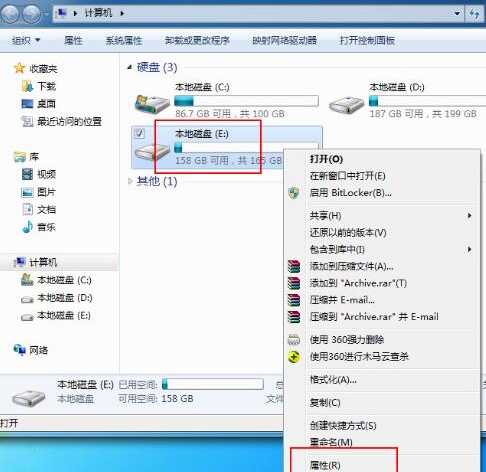
2、在“窗口”页面中,将界面切换到“安全”选项,点击下方的“编辑”选项。如图所示:
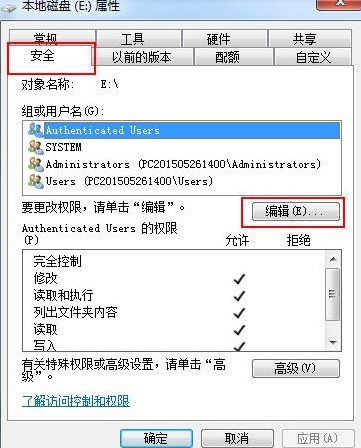
3、在“权限”的选项中,并点击“添加”选项。如图所示:
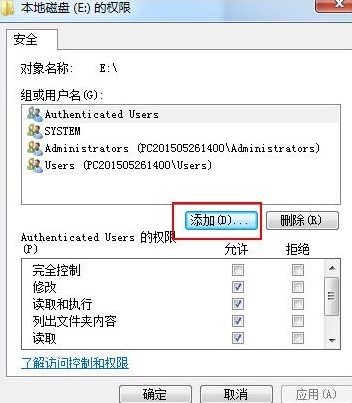
4、弹出用户和组窗口点击 “高级”选项。如图所示:
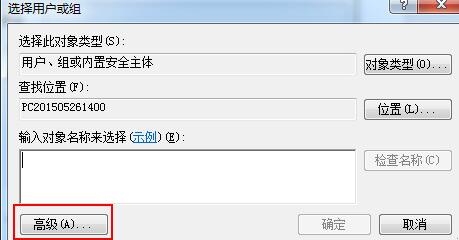
5、按序依次点击展开“立即查找”—“everyone”选项,完成后,点击确定。如图所示:
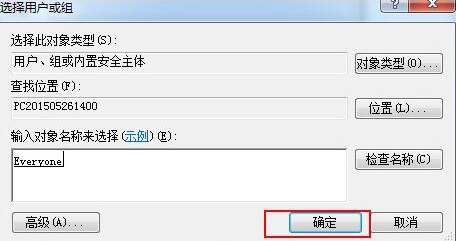
6、当看到“e盘权限”页面中的“组或用户中”新增了“everyone”这个用户,选择“everyone”并在“完全控制”前面打钩,设置完成后,按下“确定”即可。如图所示:
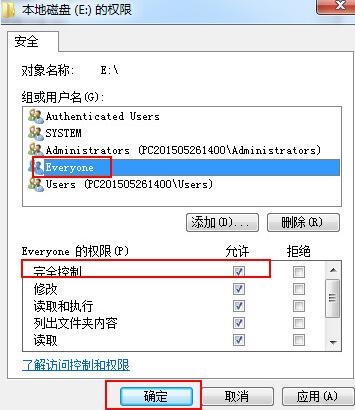
关于win7系统设置everyone权限的操作步骤就为用户们详细介绍到这边了,如果用户们不知道怎么设置everyone权限,可以参考以上方法步骤进行操作哦,希望本篇教程对大家有所帮助,更多精彩教程请关注u深度官方网站。

